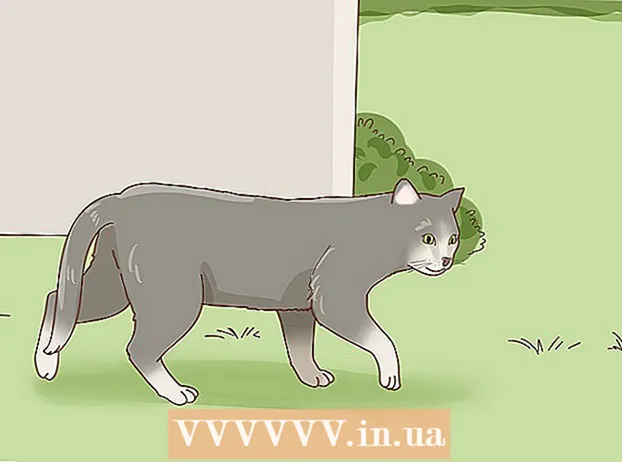Автор:
Lewis Jackson
Дата создания:
14 Май 2021
Дата обновления:
1 Июль 2024

Содержание
Из этой статьи вы узнаете, как получить доступ и настроить страницу BIOS на ПК с Windows. BIOS - это набор встроенных опций, позволяющих изменять такие аспекты вашей системы, как данные и время. Поскольку BIOS прикреплен к материнской плате, внешний вид BIOS на каждом компьютере будет немного отличаться в зависимости от производителя.
Шаги
Часть 1 из 2: Доступ к BIOS
щелкните значок источника

, затем щелкните Перезапуск (Перезагружать).- Если компьютер заблокирован, щелкните экран блокировки, затем щелкните значок питания в правом нижнем углу экрана, а затем щелкните. Перезапуск.
- Если компьютер выключен, нажмите кнопку «Вкл» на компьютере.
Подождите, пока не появится первый экран загрузки компьютера. После появления экрана загрузки у вас будет всего несколько окон, в которых вы можете нажать клавишу BIOS.
- В идеале нажимать клавишу BIOS следует сразу после перезагрузки компьютера.
- Если вы видите «Нажмите, чтобы войти в настройку» или что-то подобное мигает в нижней части экрана, а затем исчезает, вам необходимо перезагрузиться и повторить попытку.

Нажмите и удерживайте кнопку Del или F2 перейти к настройке. Клавиша, которую вам предлагается нажать, также может отличаться; Так что в зависимости от ситуации, которую вы используете.- Обычно мы используем клавишу «F» для доступа к BIOS. Они расположены в верхней части клавиатуры, однако вам может потребоваться найти и удерживать клавишу Fn удерживая нажатой соответствующую КНОПКУ «F».
- Вы можете найти ключ BIOS в руководстве или на странице онлайн-поддержки для вашей модели компьютера.

Подождите, пока загрузится BIOS. После нажатия правильной кнопки настройки будет загружен BIOS. Этот процесс довольно быстрый. По завершении загрузки вы попадете в меню настройки BIOS. рекламное объявление
Часть 2 из 2: настройка параметров
Ознакомьтесь с консолью BIOS. Поскольку меню BIOS не поддерживает ввод с помощью мыши, вам необходимо использовать клавиши со стрелками и другие специальные клавиши для навигации по BIOS. В правом нижнем углу домашней страницы BIOS обычно находится список элементов управления джойстиком.
- Осторожно измените настройки. При настройке параметров в BIOS необходимо быть уверенным в эффекте изменения. Неправильные изменения настроек могут привести к сбою оборудования или системы.
- Если вы не знаете, что хотите изменить в BIOS, лучше не делайте этого.
Измените порядок загрузки. Если вы хотите сменить устройство на загрузочное, зайдите в меню Загрузки (Запуск). Здесь вы можете указать, какое устройство будет запускать компьютер в первую очередь. Это очень полезно, если вы загружаетесь с диска или USB-накопителя для установки или восстановления операционной системы.
- Обычно мы используем клавиши со стрелками для перехода на вкладку Загрузки и начать этот процесс.
Создайте пароль BIOS. Вы можете создать пароль, чтобы предотвратить запуск вашего компьютера, если вы еще не ввели пароль.
Измените дату и время. Часы BIOS будут соответствовать часам Windows. Если вы замените аккумулятор в компьютере, ваши часы BIOS могут быть сброшены.
Измените скорость вращения вентилятора и напряжение системы. Эти параметры предназначены только для опытных пользователей. В этом меню вы можете разогнать процессор, чтобы увеличить производительность компьютера. Вам следует продолжить, только если вы хорошо знакомы с оборудованием вашего компьютера.
Сохранить и выйти. После того, как настройки будут изменены, вам нужно сохранить и выйти, используя кнопку BIOS «Сохранить и выйти», чтобы применить изменения. После сохранения и перезагрузки компьютер перезагрузится с новыми настройками.
- Проверьте легенду клавиш BIOS, чтобы узнать, какая клавиша является клавишей «Сохранить и выйти».
Совет
- Настройки BIOS этого компьютера могут быть значительно ограничены по сравнению с настройками BIOS другого компьютера.
- Компьютеры с Windows 8 и 10 с материнскими платами затрудняют доступ к BIOS. Возможно, вам придется перезагрузиться и несколько раз попытаться войти в BIOS.
- Очень помогает проверка порядка загрузки. Если операционная система находится на жестком диске, убедитесь, что жесткий диск является первым элементом в порядке загрузки. Это может сократить время загрузки до нескольких секунд.
Предупреждение
- Не меняйте никаких настроек, в которых вы не уверены.
- Если вы планируете обновить BIOS, тогда НЕ применить эту статью. Если вы изменили конфигурацию, необходимо переустановить BIOS. Посмотрите, как сбросить BIOS здесь: Reset BIOS